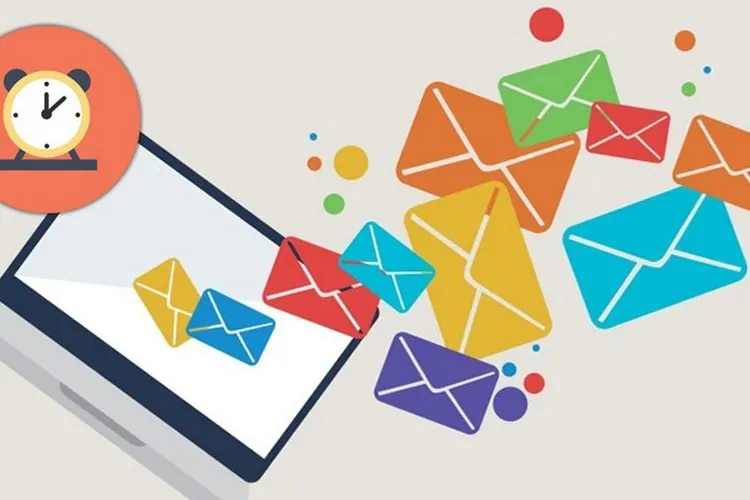Với rất nhiều người dùng Internet phổ thông nói chung, chắc cảm thấy khá xa lạ với cụm từ Gmail 10p, Email 10p hay Email ảo. Vậy Gmail 10p là gì và cách sử dụng như thế nào? Các bạn hãy cùng Blogkienthuc.edu.vn tìm hiểu.
Gmail 10p là gì?
Gmail 10p hay Email 10p là tên gọi chung của Email ảo, về cơ bản đó là những địa chỉ Email tạm thời, được người dùng tạo ra trong khoảng thời gian chỉ 10 phút hoặc lâu hơn. Sau khoảng thời gian 10 phút thì lập tức địa chỉ Email ảo hay Gmail 10p sẽ tự động được xóa đi.
Bạn đang đọc: Cùng tìm hiểu Gmail 10p hay Email 10p và cách sử dụng
Mục đích chính của Gmail 10p, Email 10p hay Email ảo được người dùng sử dụng chủ yếu trong việc đăng ký tại các trang web, diễn đàn cũng như các dịch vụ Internet khác bắt buộc người dùng phải đăng ký địa chỉ Email để nhận các mã bảo mật, câu hỏi bảo mật hoặc link để xác nhận địa chỉ email.
Việc sử dụng Gmail 10p, Email 10p hay Email ảo sẽ giúp người dùng tránh bị lộ các thông tin cá nhân khi các trang web yêu cầu khai báo nhiều thông tin, thậm chí cả số điện thoại, địa chỉ nơi cư trú… cũng như hạn chế hoàn toàn khỏi các email rác, email quảng cáo gây phiền phức.
Chính vì tính linh hoạt như vậy nên Gmail 10p ngày càng được sử dụng phổ biến.
Cách tạo Gmail 10p
Với những ưu điểm vượt trội của Gmail 10p, Email 10p hay Email ảo nên không có gì lạ khi mà nhiều người dùng muốn tìm hiểu và sử dụng. Trong trường hợp bạn đang muốn tạo một tài khoản Gmail ảo để sử dụng cho công việc của mình. Chỉ cần thực hiện theo hướng dẫn dưới đây.
Bước 1: Kích hoạt trình duyệt web yêu thích trên máy tính và truy cập vào địa chỉ https://mail1s.com/
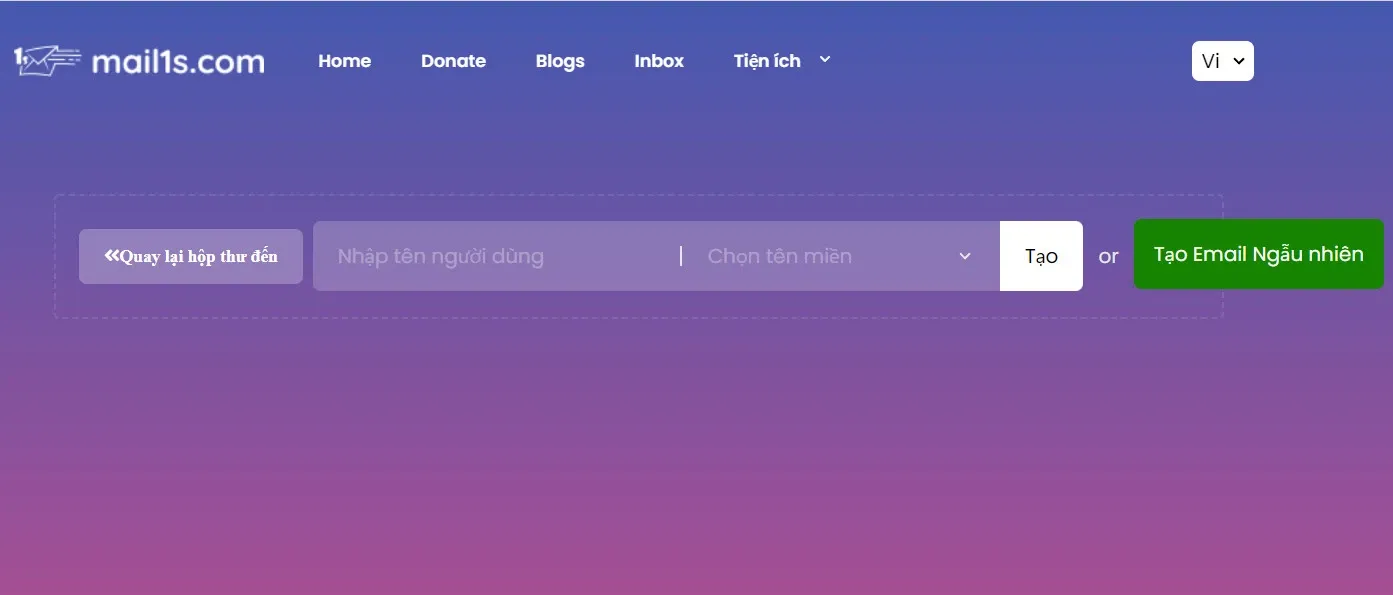
Bước 2: Nhập tên tài khoản Gmail 10p bạn muốn sử dụng vào ô Nhập tên người dùng, tiếp theo kích vào ô Chọn tên miền, trong menu xổ xuống hãy chọn tên miền của địa chỉ Gmail ảo mà bạn muốn sử dụng.
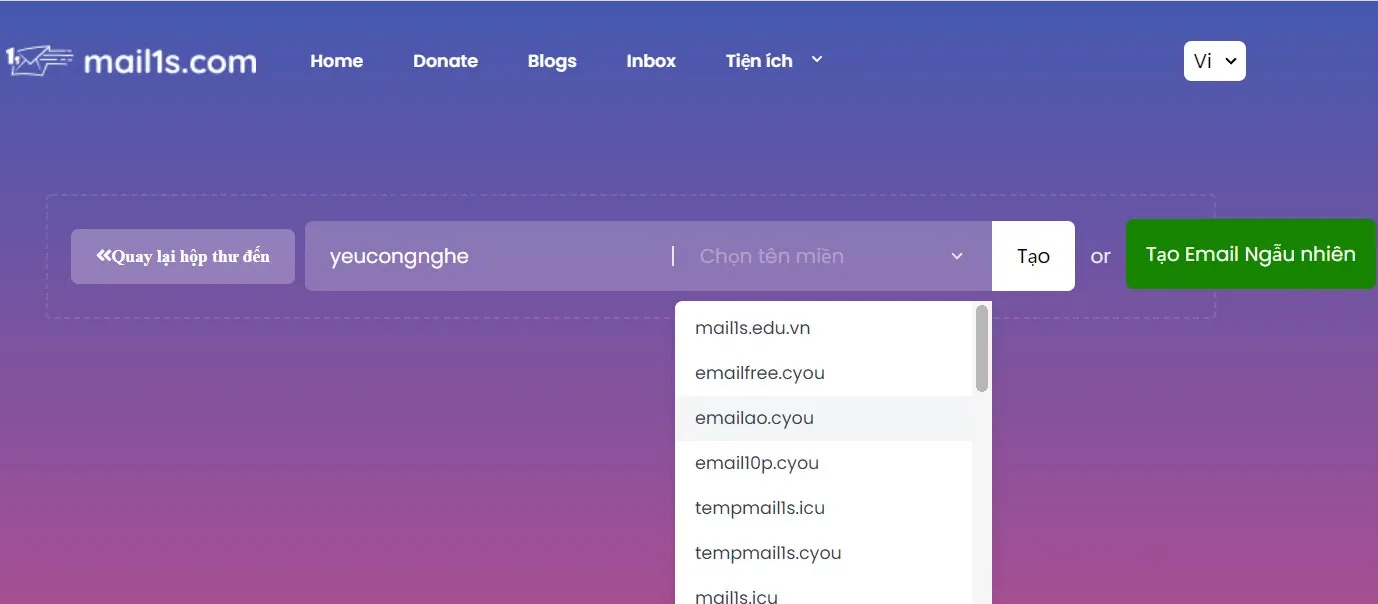
Bước 3: Cuối cùng bấm nút Tạo, ngay lập tức trang web Mail1s sẽ tạo cho bạn một địa chỉ Email ảo hay Gmail 10p theo đúng cách bạn chọn, giống như hình dưới đây.
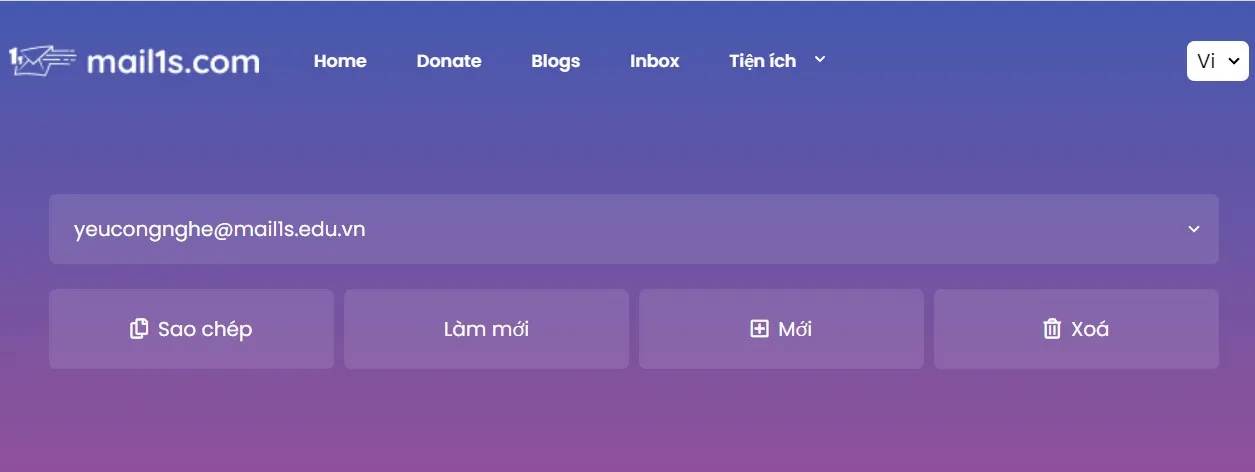
Tương ứng với mỗi địa chỉ Email ảo, Mail1s cũng sẽ cung cấp các tùy chọn có sẵn bao gồm: Sao chép để copy địa chỉ Gmail 10p ảo vừa tạo vào clipboard để sử dụng; Làm mới để làm mới hộp thư đến, bấm nút này cũng đồng nghĩa với việc để kiểm tra các email được gửi đến địa chỉ Email ảo vừa tạo; Mới để tạo một địa chỉ Email ảo khác và cuối cùng nhưng cũng rất thú vị đó là khi bạn bấm nút Xóa để xóa địa chỉ Gmail 10p vừa tạo, đồng thời Mail1s cũng sẽ tự động tạo một địa chỉ Email ảo ngẫu nhiên khác để bạn sử dụng nếu muốn.
Lưu ý: Trong trường hợp bạn muốn tự tạo một địa chỉ Gmail 10p hay địa chỉ Email ảo thì từ Bước 2 ở trên, bạn chỉ cần bấm nút Tạo Email ngẫu nhiên là xong.
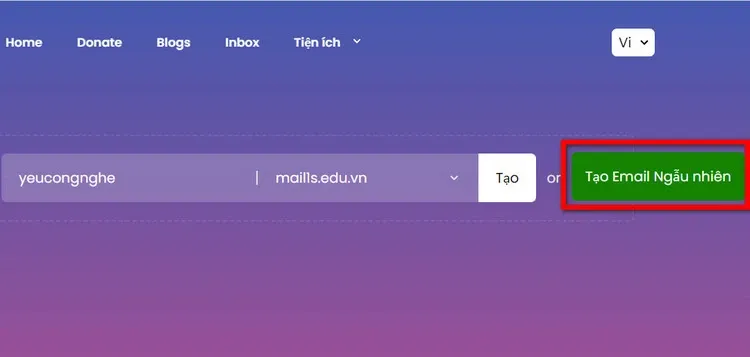
Cách sử dụng Gmail 10p
Như vậy bạn đã biết cách để tạo Gmail 10p hay một địa chỉ Email ảo, bây giờ để sử dụng địa chỉ Email ảo này cho công việc của mình, bạn thực hiện như sau:
Bước 1: Từ giao diện chính của trang web, bấm nút Inbox ở thanh công cụ phía trên.
Tìm hiểu thêm: Làm gì khi Windows 11 không cho tạo thư mục mới?
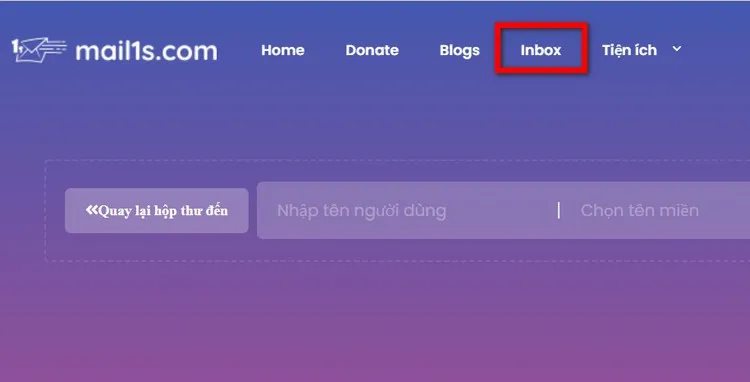
Bước 2: Tiếp theo nhập địa chỉ Email ảo mà bạn vừa tạo vào khung trống tương ứng. Sau đó bấm nút Mở hộp thư đến.
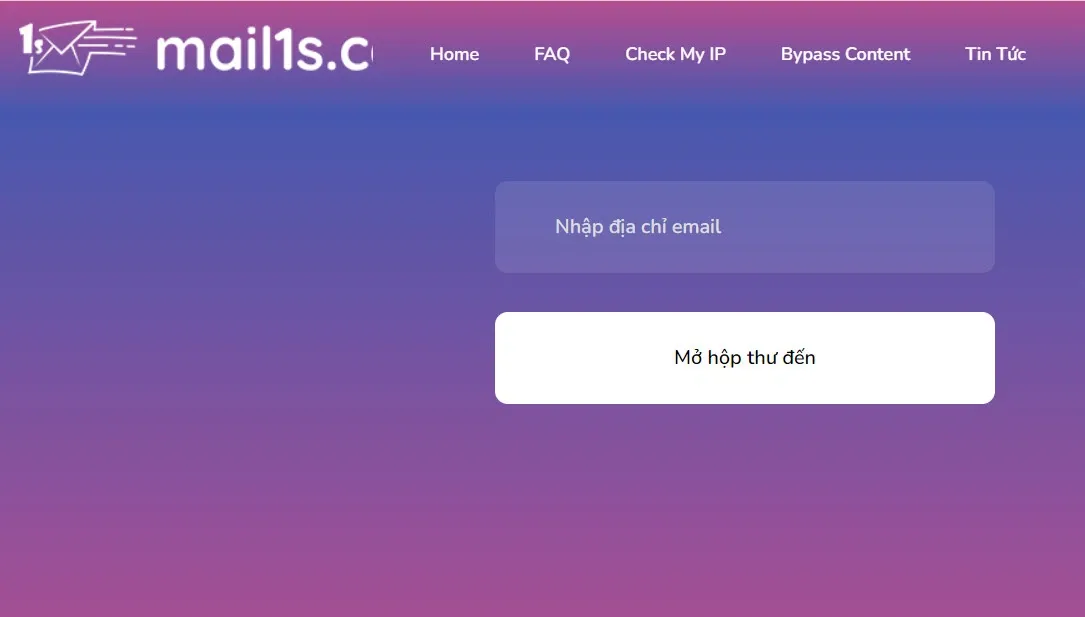
Bước 3: Lập tức Mail1s sẽ mở một tab mới, nơi bạn có thể kiểm tra email mới vừa được gửi đến cho bạn. Các email được gửi đến địa chỉ Gmail 10p hay Email ảo sẽ hiển thị ở phía dưới, giống như hình dưới đây.
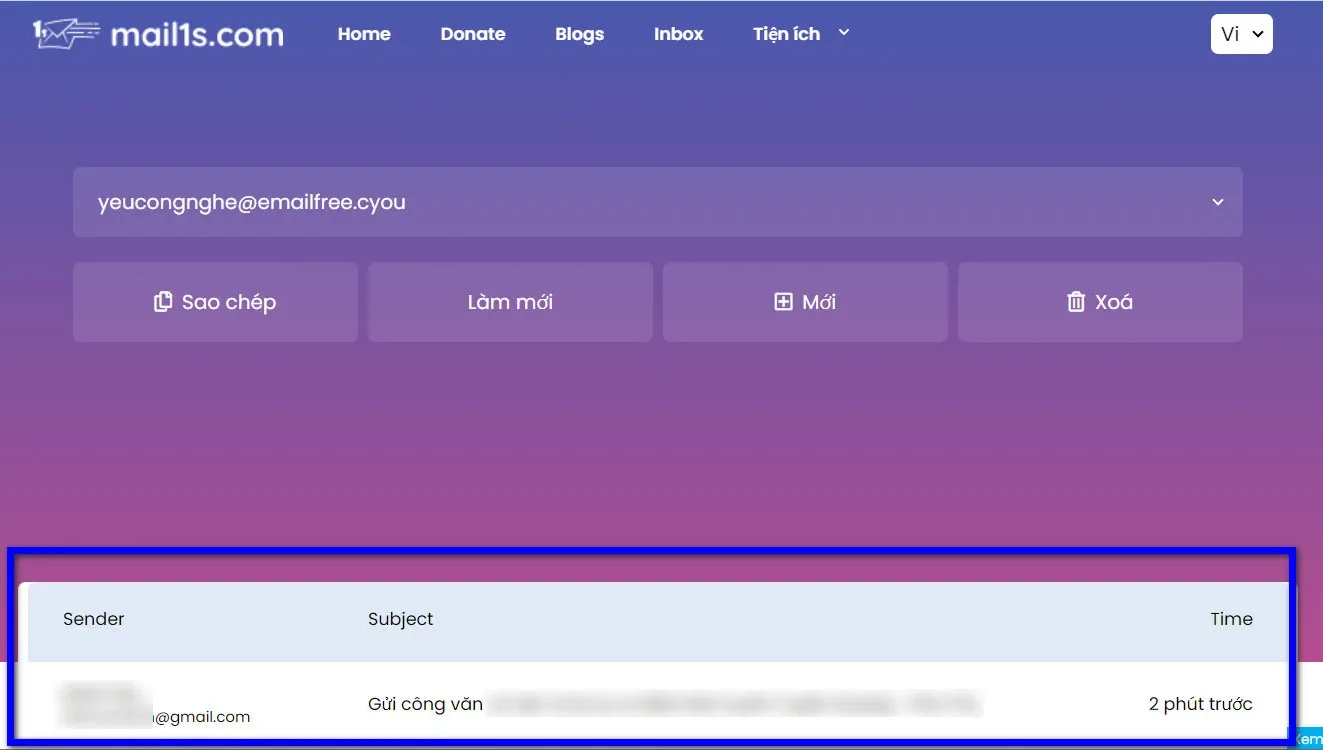
Email được gửi đến địa chỉ email ảo của bạn sẽ bao gồm cột Sender là địa chỉ email nguồn gửi email đến, Subject là tiêu đề email và Time là thời gian email đó được gửi đến.
Bước 4: Để xem nội dung chi tiết email gửi đến Email ảo của bạn, chỉ cần kích vào tiêu đề của email. Từ đây, sau khi kiểm tra nội dung Email xong, bạn có thể kích tùy chọn Xóa để xóa email vừa đọc hoặc Tải xuống ở góc trên cùng bên phải để tải email đó xuống.
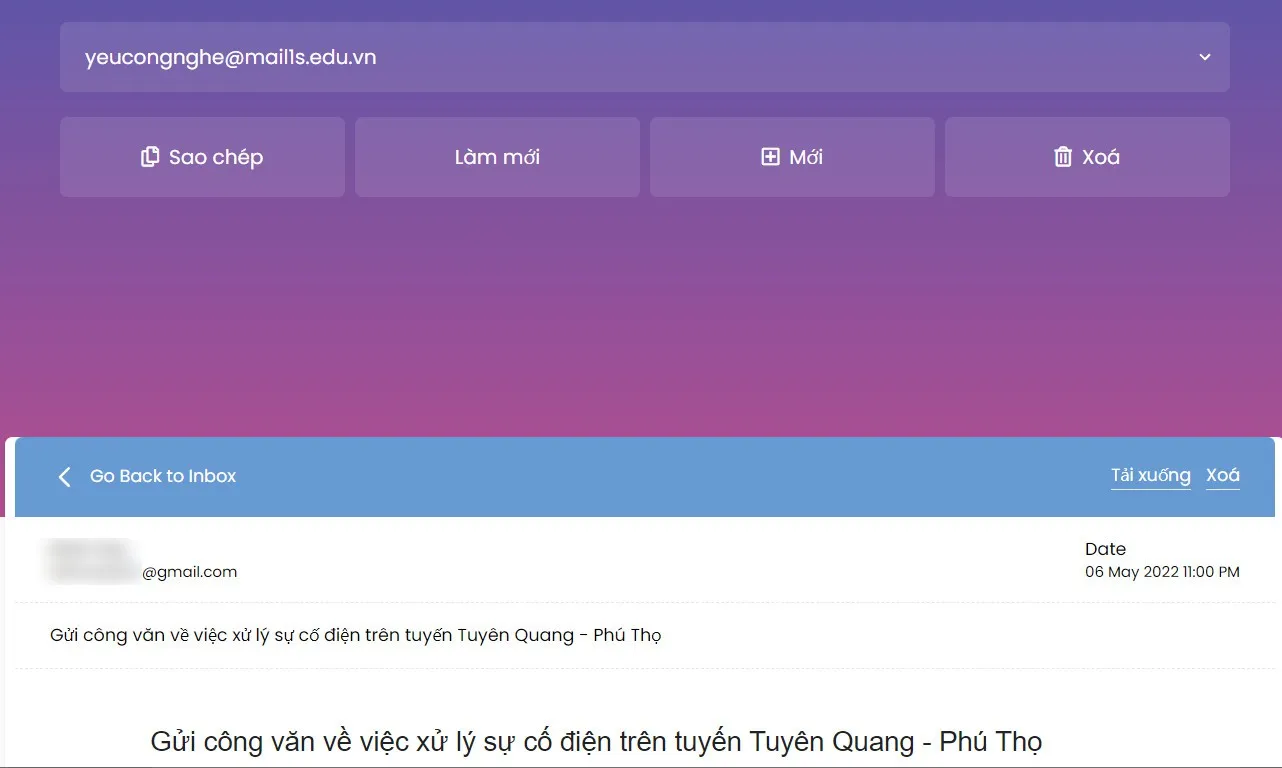
>>>>>Xem thêm: Tổng hợp kích thước ảnh Instagram chuẩn xác và mới nhất
Bước 5: Sau khi kiểm tra nội dung email xong, bấm tùy chọn Go Back to Inbox để quay trở lại hộp thư đến của Gmail 10p.
Mặc dù ưu điểm là vậy nhưng dịch vụ Gmail 10p hay Gmail ảo của Mail1s sẽ không hỗ trợ trả lời bất kỳ email nào được gửi đến. Về bản chất Mail1s chỉ đóng vai trò là một hộp thư ảo để nhận các email được gửi đến mà thôi.
Trên đây các bạn vừa cùng Blogkienthuc.edu.vn tìm hiểu Gmail 10p là gì? Cách tạo tài khoản Gmail 10p hay Gmail ảo cũng như cách sử dụng địa chỉ Email ảo để phục vụ công việc của mình. Chúc bạn thành công.
Xem thêm: Hướng dẫn chi tiết đăng nhập Gmail trên điện thoại và máy tính